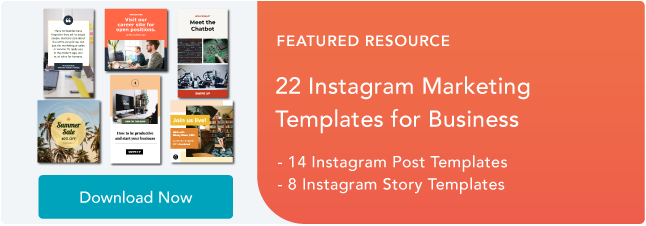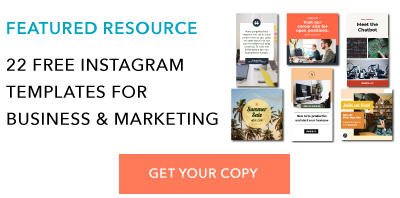4 Cara untuk Berbagi Ulang Konten Dari Pengguna Lain
Diterbitkan: 2022-01-05Sementara sebagian besar umpan media sosial sangat sibuk, Instagram berbeda — Anda hanya dapat melihat satu pos dalam satu waktu. Ini menjadikannya media yang bagus untuk bisnis yang ingin memanfaatkan elemen visual secara maksimal.
Dan sementara antarmuka Instagram yang sederhana dan bersih memudahkan untuk fokus pada fotografi indah pengguna dan video menarik, itu juga meninggalkan sesuatu yang diinginkan: kemampuan untuk memposting ulang konten pengguna lain dengan mudah. Ini adalah penghalang utama ketika Anda ingin membagikan konten yang dapat dimanfaatkan oleh audiens target Anda.

Tapi jangan takut: untuk setiap masalah, internet telah memberikan solusi. Kami menguji empat cara berbeda untuk memposting ulang konten di Instagram dalam beberapa langkah sederhana. Semua metode ini gratis, tetapi beberapa mengharuskan Anda mengunduh aplikasi dari iOS App Store atau Google Play terlebih dahulu.
Cara Repost di Instagram Menggunakan Screenshot
- Ambil tangkapan layar dari postingan Instagram yang ingin Anda gunakan.
- Ketuk tombol posting baru yang terletak di sudut kanan atas, pilih posting.
- Ubah ukuran foto di aplikasi.
- Edit dan tambahkan filter pilihan Anda.
- Tambahkan kutipan.
- Tambahkan keterangan.
- Klik bagikan di pojok kanan atas.
Untuk memposting ulang postingan Instagram orang lain, sebaiknya dapatkan izin terlebih dahulu untuk memastikan Anda tidak melanggar hak cipta atau lisensi orang lain. Selain itu, disarankan untuk memberikan kredit kepada pencipta untuk pekerjaan mereka. Setelah izin dikuadratkan, posting ulang menggunakan salah satu metode di bawah ini.
Metode tangkapan layar tidak mengharuskan situs web lain untuk memposting ulang di Instagram. Tidak ada gunanya metode ini hanya berfungsi untuk memposting ulang foto, bukan video. Berikut cara melakukannya:
1. Temukan foto di Instagram yang ingin Anda repost, dan ambil tangkapan layar dengan ponsel Anda.

- Untuk iOS: Tekan tombol beranda dan kunci secara bersamaan hingga layar Anda berkedip.
- Untuk Android: Tekan tombol tidur/bangun dan volume turun secara bersamaan hingga layar Anda berkedip.
2. Ketuk tombol posting baru.
Setelah Anda mendapatkan tangkapan layar, kembali ke akun Instagram Anda. Ketuk "tombol posting baru" di kanan atas layar Instagram Anda.

Kemudian pilih posting dari menu drop down.

3. Ubah ukuran foto di aplikasi.

Ingatlah bahwa ponsel Anda akan mengambil tangkapan layar dari semua yang ada di layar Anda, bukan hanya foto yang ingin Anda posting ulang. Jadi, bersiaplah untuk memotong sisi tangkapan layar untuk menangkap hanya gambar yang ingin Anda bagikan dengan pengikut Anda.
Setelah Anda memotong atau mengubah ukuran foto sesuai keinginan Anda, klik "berikutnya."
4. Edit dan tambahkan filter pilihan Anda.
 Edit dan filter postingan seperti yang Anda lakukan pada postingan Instagram lainnya.
Edit dan filter postingan seperti yang Anda lakukan pada postingan Instagram lainnya.
5. Tambahkan kutipan.
Repost tidak akan menyertakan kutipan, jadi kami sarankan untuk menambahkannya dengan mengetik “@ + [nama pengguna]” untuk memberi kredit pada poster asli dengan foto yang Anda repost.
6. Tambahkan keterangan.

Di bagian atas Anda akan melihat pratinjau kiriman Anda beserta ruang untuk keterangan. Anda dapat memilih untuk menandai orang atau organisasi, dan lokasi.
7. Klik bagikan
Setelah Anda selesai menyesuaikan pos dengan opsi di atas, klik bagikan di sudut kanan atas. Postingan akan ditayangkan langsung.
Aplikasi Repost Instagram
Selain menggunakan metode screenshot, Anda juga bisa menggunakan aplikasi pihak ketiga. Opsi di bawah ini adalah aplikasi favorit kami untuk memposting ulang di Instagram.
Repost: Untuk Instagram
1. Unduh Repost untuk Instagram.
Unduh Repost: Untuk Instagram untuk iOS atau Android. Aplikasi ini terintegrasi langsung dengan Instagram sehingga Anda dapat berbagi konten dari pengguna Instagram lain dari perangkat seluler Anda.

2. Identifikasi foto atau video yang akan dikirim ulang.
Buka aplikasi Instagram Anda dan temukan foto atau video yang ingin Anda repost dari akun Instagram Anda sendiri. Ketuk foto pilihan Anda dari galeri foto poster asli untuk melihat tampilan penuhnya, seperti yang ditunjukkan di bawah ini.

(Psst — apakah Anda mengikuti HubSpot di Instagram?)
3. Salin URL berbagi kiriman ke papan klip Anda.
Setelah Anda berada di halaman arahan foto atau video, ketuk ikon “…” di sudut kanan atas postingan. Kemudian, ketuk "Salin Tautan."

4. Buka Repost: Untuk Instagram.
Setelah foto disalin ke clipboard ponsel Anda, buka Repost: For Instagram. Posting yang Anda salin akan secara otomatis berada di kotak masuk aplikasi, seperti yang ditunjukkan di bawah ini.  Ketuk panah di sisi kanan pos. Di sana, Anda dapat mengedit bagaimana Anda ingin ikon repost muncul di Instagram.
Ketuk panah di sisi kanan pos. Di sana, Anda dapat mengedit bagaimana Anda ingin ikon repost muncul di Instagram.

Anda dapat memilih untuk menyalin teks asli ke postingan Anda atau menambahkan yang baru nanti.
Ketuk ikon panah di bagian atas atau "bagikan". Kemudian, ketuk ikon Instagram untuk mengedit draf Anda.

5. Edit caption postingan dan bagikan repost Anda.
Tulis keterangan dan klik "ok" setelah selesai.

Saat Anda siap untuk membagikan kiriman, ketuk "bagikan" seperti yang Anda lakukan pada kiriman Instagram biasa.
Menggunakan InstaRepost
1. Unduh InstaRepost.
Unduh InstaRepost untuk perangkat Android untuk berbagi konten dari pengguna Instagram lain dari akun Instagram Anda sendiri melalui perangkat seluler Anda.
2. Berikan akses InstaRepost ke akun Instagram Anda.
Buka InstaRepost, masuk menggunakan kredensial Instagram Anda, dan otorisasi untuk mengakses foto, teman, dan konten serupa yang terkait dengan akun Instagram Anda.
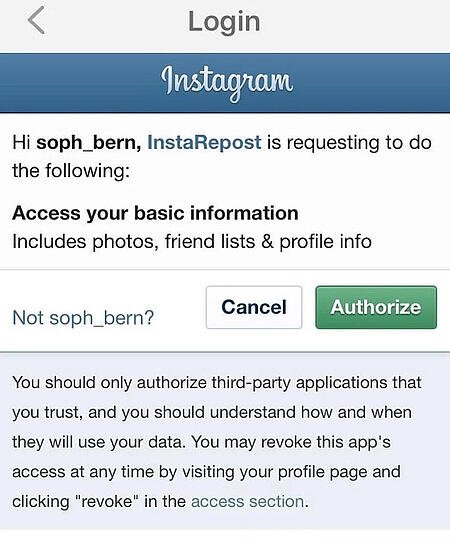
3. Gunakan InstaRepost untuk mencari nama pengguna poster asli.
InstaRepost hanya akan menampilkan sedikit pilihan dari feed Instagram Anda. Jika Anda tahu postingan apa yang Anda cari, ketuk ikon kaca pembesar di bilah alat bawah aplikasi InstaRepost untuk mengakses tab Jelajahi. Masukkan nama pengguna orang yang fotonya ingin Anda repost.


Sumber Gambar

Sumber Gambar
4. Simpan foto ke rol kamera ponsel Anda.
Setelah Anda menemukan pos yang ingin Anda bagikan ulang, ketuk panah di sudut kanan bawah. Kemudian, ketuk "Repost", lalu "Repost" lagi. Ini pertama-tama akan menyimpan foto ke rol kamera asli perangkat seluler Anda, tempat Anda dapat mengambilnya di aplikasi Instagram.


Arahkan ke aplikasi Instagram Anda dan ketuk "Perpustakaan." Anda akan melihat postingan tersebut disimpan ke rol kamera ponsel Anda. Ketuk foto untuk menariknya ke Instagram.

5. Tambahkan filter dan kutipan, dan bagikan repost Anda.
Tambahkan filter dan edit postingan seperti yang Anda lakukan lainnya. Kemudian, pilih "Berikutnya" dan ketuk bidang teks untuk menempelkan teks asli. Repost tidak akan otomatis menyertakan kutipan, jadi sebaiknya tambahkan kutipan dengan mengetik “@ + [nama pengguna]” untuk memberi kredit pada poster asli konten. Kemudian, tekan “Bagikan.”


Berikut tampilan postingan di profil Instagram Anda:

Menggunakan DownloadGram
DownloadGram memungkinkan pengguna Instagram mengunduh salinan foto dan video Instagram beresolusi tinggi untuk diposkan ulang dari akun mereka sendiri. Untungnya, tidak ada aplikasi yang perlu Anda unduh untuk memposting ulang menggunakan proses ini. Berikut cara melakukannya:
1. Buka Instagram dan temukan foto atau video untuk diposting ulang.
Buka aplikasi Instagram Anda dan temukan postingan yang ingin Anda repost. Ketuk ikon “…” di sudut kanan atas kiriman dan klik “Salin URL Bagikan” (tombol ini akan sama untuk perangkat seluler iOS dan Android).
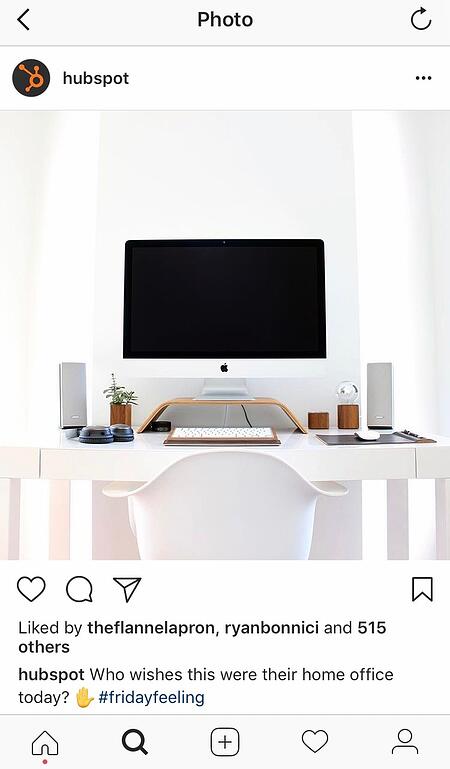
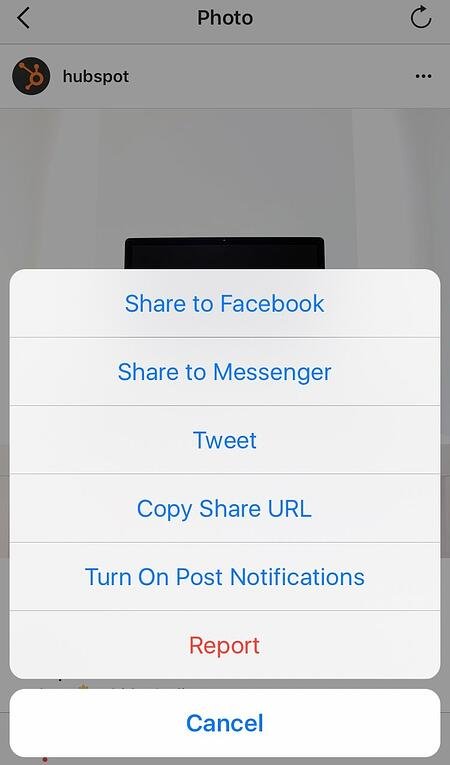
2. Tempelkan URL berbagi kiriman ke DownloadGram.
Buka browser internet seluler Anda dan navigasikan ke DownloadGram — atau sederhananya, downloadgram.org. Tempelkan URL ke kotak teks yang muncul di beranda situs web. Kemudian, ketuk “Unduh.”
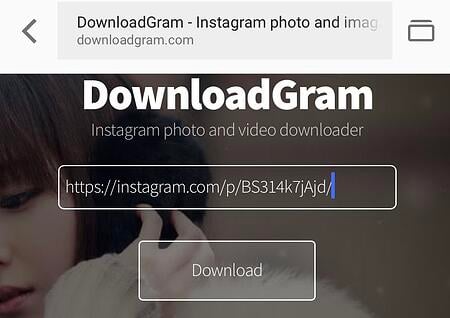
Ketuk tombol "Unduh Gambar" yang muncul di bagian bawah beranda DownloadGram.
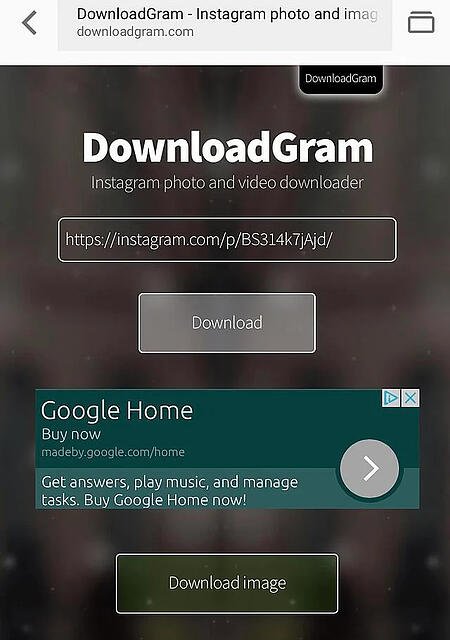
3. Unduh posting.
Anda akan diarahkan ke halaman web baru dengan konten yang siap diunduh. Ketuk ikon unduh — kotak dengan panah menghadap ke atas, seperti yang ditunjukkan di bawah — lalu ketuk “simpan gambar.”

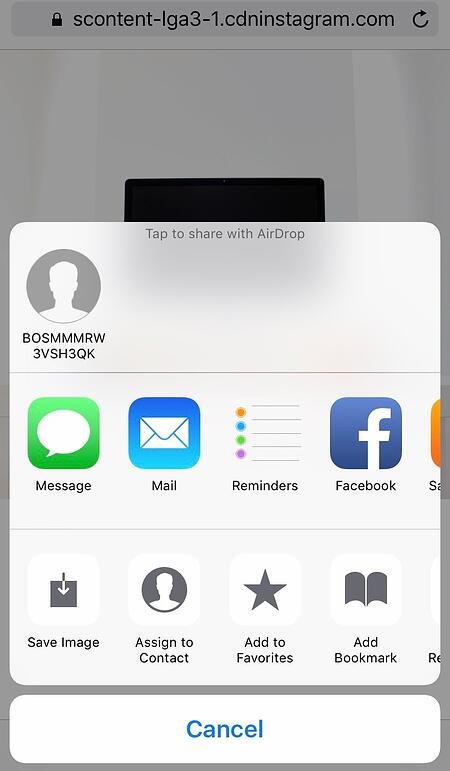
4. Buka Instagram dan temukan foto atau video di rol kamera Anda.
Kembali ke aplikasi Instagram Anda. Gambar akan disimpan ke rol kamera asli ponsel Anda, jadi edit seperti yang Anda lakukan pada postingan Instagram lainnya.

5. Tambahkan keterangan dan bagikan repost Anda.
Repost tidak akan menyertakan kutipan, jadi kami sarankan untuk menambahkannya dengan mengetik "@ + [nama pengguna]" untuk memberi kredit pada poster asli dengan foto atau video. Kemudian, tekan “Bagikan.” Berikut tampilan postingan di profil Instagram Anda:
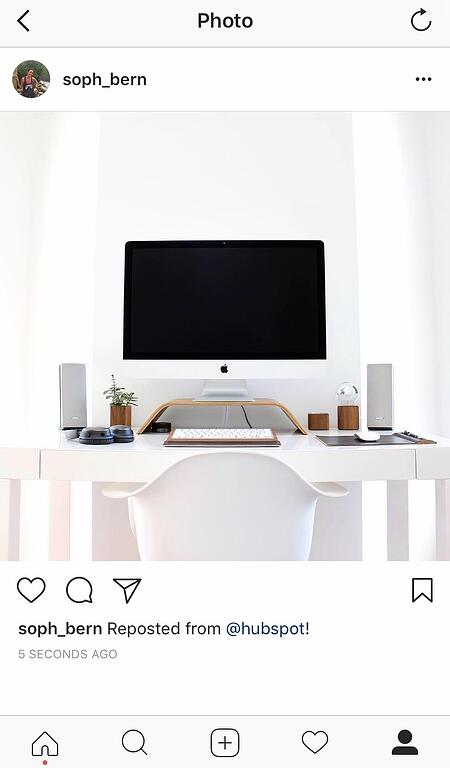
Cara Repost di Instagram Stories
- Temukan video atau foto yang ingin Anda posting ulang.
- Klik ikon bidang kertas di bagian bawah kiriman.
- Klik "tambahkan pos ke cerita Anda".
- Personalisasi dengan stiker atau teks.
- Klik "cerita Anda".
1. Buka aplikasi instagram dan temukan foto atau video yang ingin Anda tambahkan ke cerita Anda.

2. Klik ikon bidang kertas di bagian bawah kiriman.
3. Klik “tambahkan ke cerita Anda”.

4. Personalisasi draf posting dengan stiker atau teks.
 Anda akan melihat draf cerita Anda. Gunakan ikon di bagian atas untuk mengubah teks, warna, stiker, dan animasi lainnya.
Anda akan melihat draf cerita Anda. Gunakan ikon di bagian atas untuk mengubah teks, warna, stiker, dan animasi lainnya.
5. Klik “cerita Anda” di pojok kiri bawah.
Anda juga memiliki opsi untuk mengklik "teman dekat" di sudut kanan bawah (ditampilkan di atas) jika Anda hanya ingin grup tertentu melihat cerita Anda. Maka posting baru Anda akan muncul di cerita Anda seperti pada contoh di bawah ini.
 Dengan cerita, praktik terbaik yang sama harus diikuti untuk berbagi pos. Jika Anda tidak mengenal orang tersebut dan menduga bahwa konten yang ingin Anda bagikan ulang mungkin adalah materi berlisensi, mintalah izin terlebih dahulu. Berikan penghargaan pada poster asli bila memungkinkan.
Dengan cerita, praktik terbaik yang sama harus diikuti untuk berbagi pos. Jika Anda tidak mengenal orang tersebut dan menduga bahwa konten yang ingin Anda bagikan ulang mungkin adalah materi berlisensi, mintalah izin terlebih dahulu. Berikan penghargaan pada poster asli bila memungkinkan.
Bagikan Postingan Instagram Favorit Anda
Sekarang setelah Anda mempelajari cara memposting ulang di Instagram, Anda dapat mendiversifikasi profil Anda dengan konten yang bersumber dari teman, keluarga, dan merek. Gunakan metode di atas — pastikan untuk mengutip sumber kiriman asli — untuk membagikan ulang konten favorit Anda dengan cepat dan mudah.
Artikel ini awalnya diterbitkan 18 November 2020 dan telah diperbarui untuk kelengkapan.